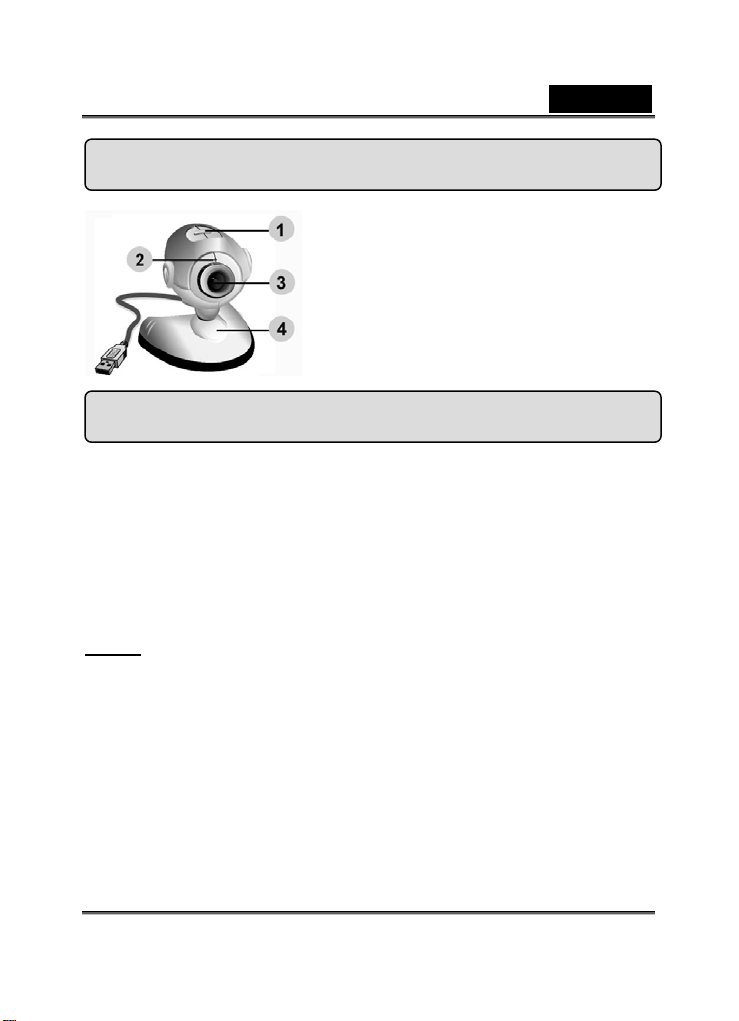
Türkçe
Trek 320R özellikleri
1
Snapshot (Çekim) Tuşu
2 LED Göstergesi
3 Objektif
4 Döner Taban
Trek 320R’in Kurulumu
1. Lütfen önce sürücüyü kurun, sonra Trek 320R’ı USB portuna
bağlayın.
2. Trek 320R sürücüsünün kurulumu
a. Trek 320R Kurulum CD’sini CD-ROM sürücüsüne takınız.
b. Autorun ekranı kurulum ekranında belirecektir. “Driver”
tıklayınız ve sonrasında basitçe ekran talimatlarını takip ediniz.
c. CD’den DirectX’i kurunuz.
Eğer Autorun ekranı başlamazsa lütfen aşağıdaki adımları
Uyarı:
takip ediniz:
z “Start Menu” tıklayınız.
z D:\SETUP.EXE yazınız ve sonrasında Enter tuşuna basınız.
(Eğer D sürücüsü CD-ROM ise)
3. Trek 320R’in USB kablosunu bilgisayarınızın ya da
dizüstünün USB portuna takınız.
-1-
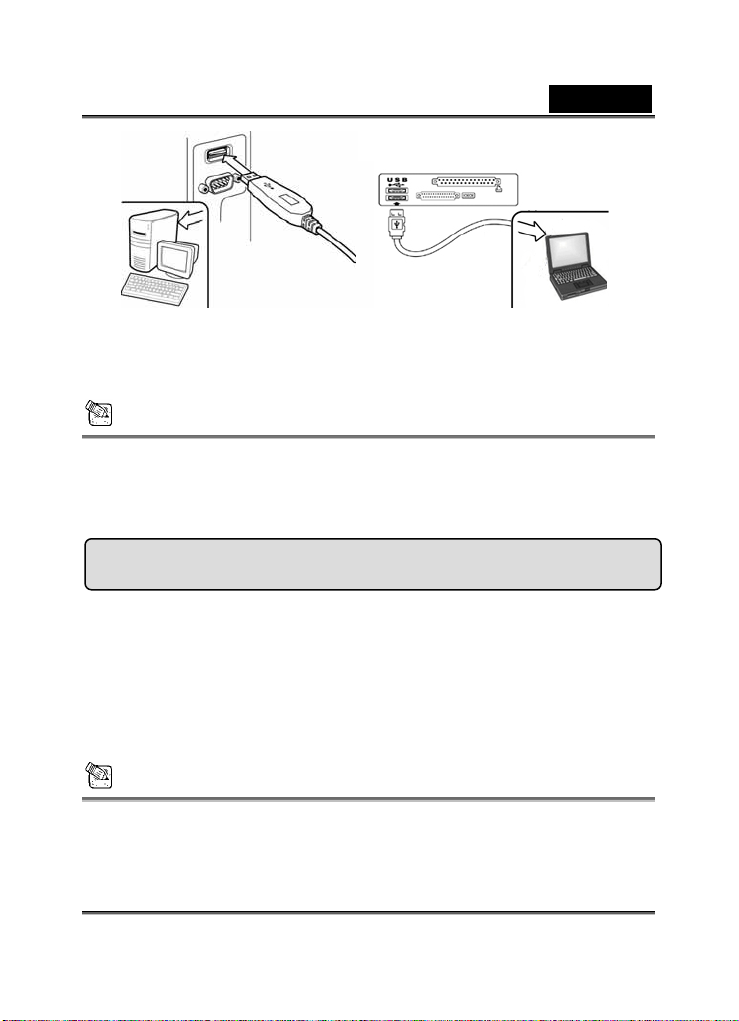
Türkçe
4. Ya z ılım ve donanım kurulumunu tamamlayınız. Video
konferans gerçekleştirmek ya da arkadaşlarınızla sohbet
etmek için istediğiniz yazılımı kurabilirsiniz.
NOT
Sürücü kurulumunu sistemden kaldırmak için:
Sürücü kurulumunu kaldırmak için, lütfen görev çubuğuna gidiniz ve şu
yolu izleyiniz “Start Æ Program Æ Trek 320R Æ “Uninstall” tıklayını z ve
sonrasında sürücüyü kaldırmak için ekran talimatlarını takip ediniz.
Genius Uygulaması (Yalnızca Windows)
Gerçek zamanlı çekim ya da basit bir güvenlik fonksiyonu
kaydetmek ve icra etmek için yazılımımızı kullanabilirsiniz.
Ya z ılımı yürütmek için, lütfen görev çubuğuna gidiniz ve şu yolu
takip ediniz “Start”Æ “Program” tıklayınız Æ “Trek 320R”
seçiniz Æ Trek 320R tıklayınız. Ya da “Trek 320R” kısayolunu
basitçe tıklayarak yazılımı çalıştırabilirsiniz.
NOT
Trek 320R sürücüsünü kurduktan sonra sistem, Genius Uygulaması
kullanıldığında çektiğiniz resimleri kaydetmek için otomatik olarak bir dosya
(C:\WINDOWS\Album ya da C:\WINNT\Album) yaratacaktır.
-2-
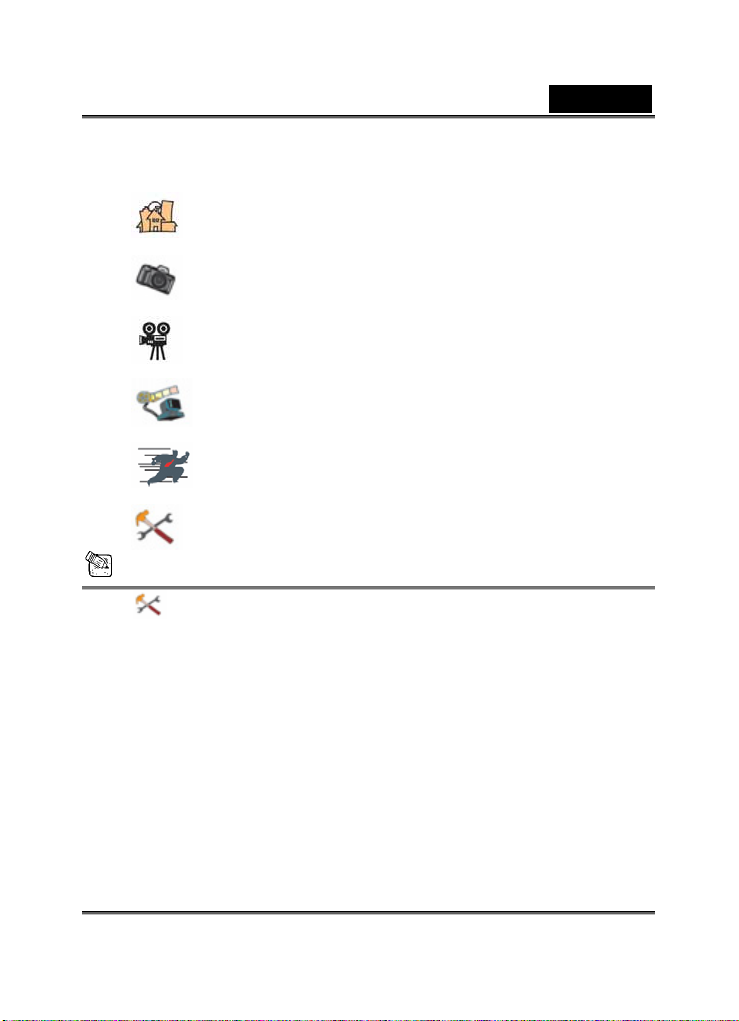
Türkçe
1. Başlıca ikonların tanımları
Ön izleme modu
Enstantane çekim
Video Klip Modu
Güvenlik izleme sistemi
Genius Uygulaması Çıkış
Makine Kontrol
NOT
Kamera kontrol kısmında, farklı durumlarda kameranızın
kişiselleştirilmiş değerlerini ayarlayabilirsiniz.
-3-
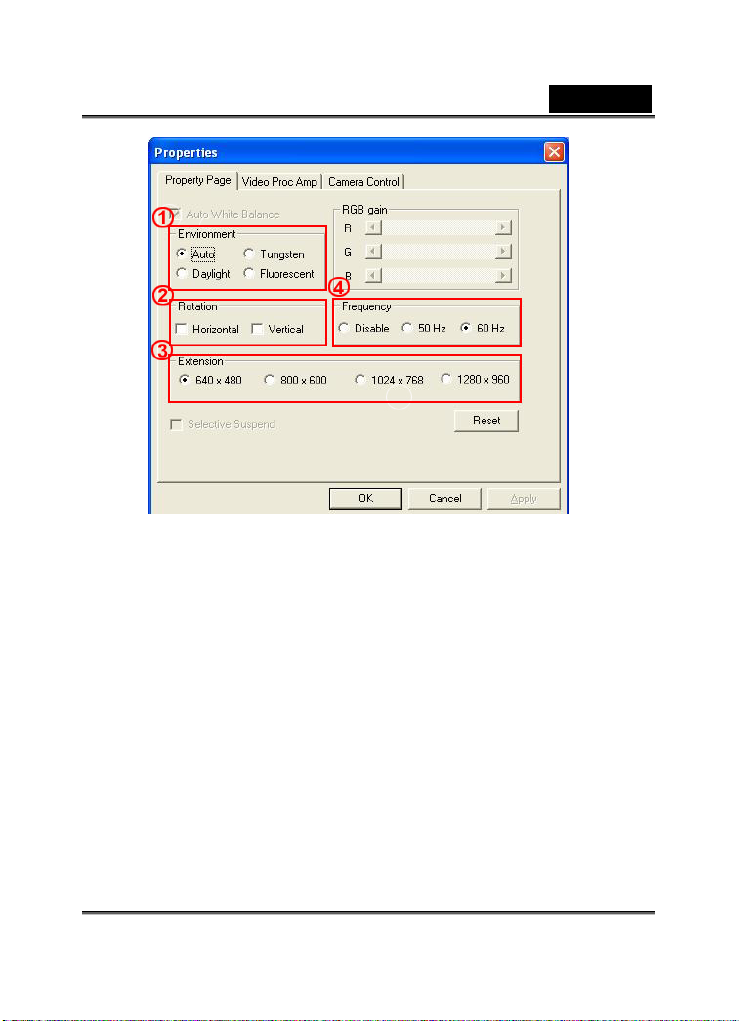
Ortam
1
Farklı ışık koşulları için değerleri ayarlayabilirsiniz. Fabrika ayarı Auto
şeklindedir (Otomatik Beyaz Dengesi)
Döndürme:
2
Fotoğrafı yatay ya da dikey olarak çevirebilirsiniz
Uzatma:
3
Fotoğraf çözünürlüğünün farklı boyutlarını seçebilirsiniz
Frekans:
4
Web kamerayı kullandığınız ülkeye bağlı olarak doğru frekansı seçiniz.
Türkçe
-4-
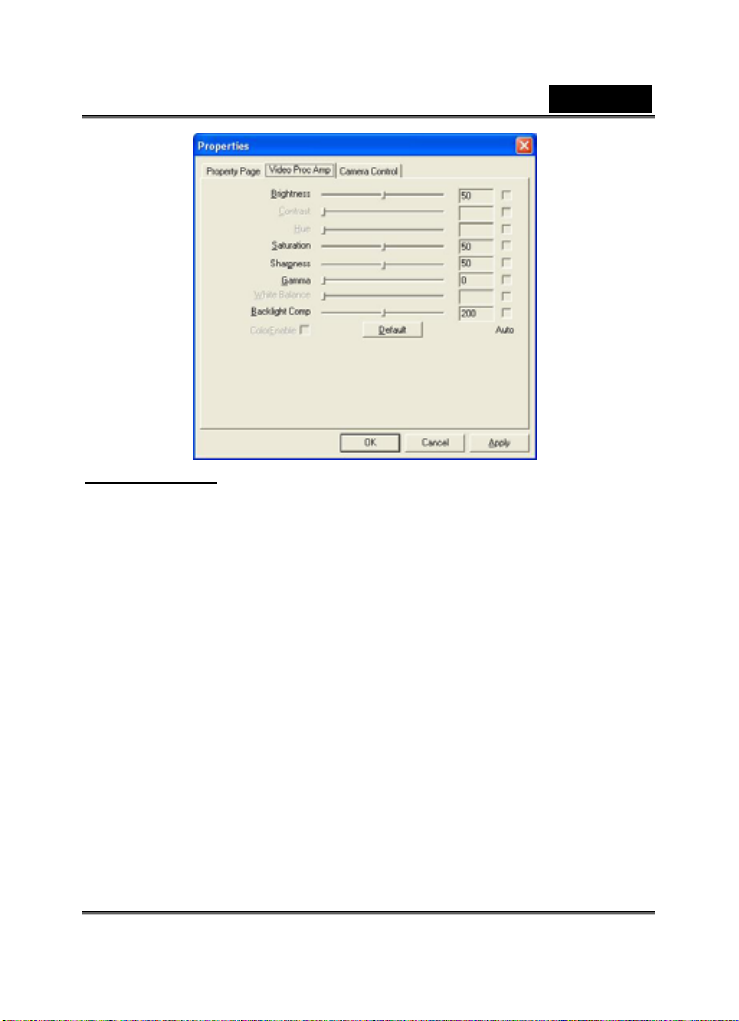
Video Proc Amp:
Bu kısımda, görüntü için farklı değerleri ayarlayabilirsiniz.
-Fabrika ayarlarına dönmek için “Default” tıklayınız.
Türkçe
-5-
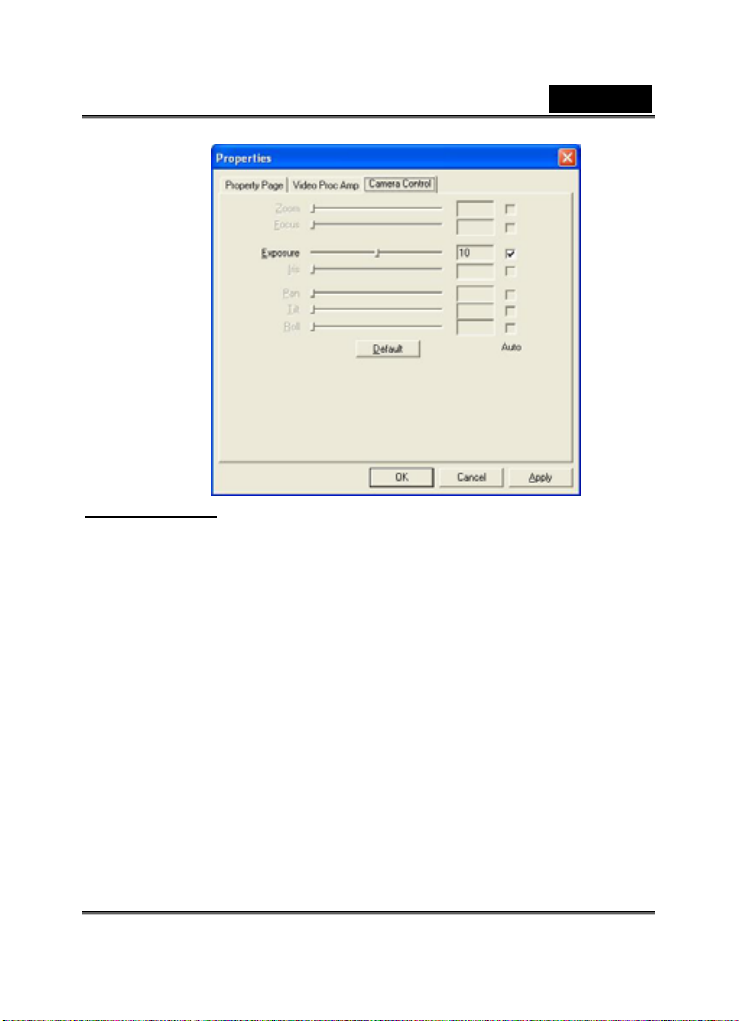
Türkçe
Camera Control:
Web kamerayı kullanmakta olduğunuz ortama göre “Pozlama” değerlerini seçer.
Değerleri ayarlamadan önce “Auto” kısmının işaretini kaldırınız.
-Fabrika ayarlarına dönmek için “Default” tıklayınız.
-6-
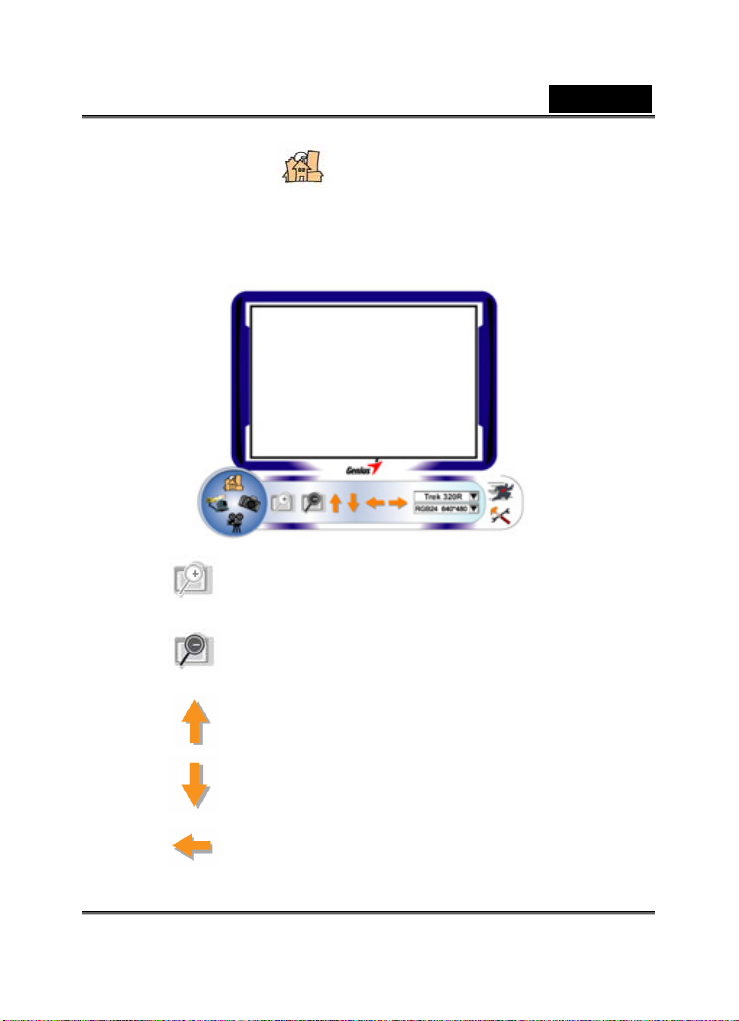
Türkçe
2. Ön İzleme Modu
Zoom’u artırıp azaltmak ve yukarı/aşağı/sola/sağa hareket etmek için
kontrol panelindeki işlem düğmelerini kullanabilirsiniz.
Resimde zoom artışı
Resimde zoom azaltımı
Resmi yukarı hareket ettir
Resmi aşağı hareket ettir
Resmi sola hareket ettir
-7-

Türkçe
Resmi sağa hareket ettir
Çözünürlük Seçimi
Çözünürlük iki kategoriye ayrılır:
I420. Bunların her birisinin içinde farklı resim
çözünürlükleri seçebilirsiniz. I420 dosya boyutu
RGB24’ten daha küçük olacaktır. Yani aktarım
için I420 daha iyi olabilir.
3. Enstantane Çekim
Bir resim çekmek için sağda bulunan çemberdeki Enstantane Çekim
düğmesine basabilir ve bunları arkadaşlarınızla paylaşabilirsiniz.
RGB24 ve
E-mail yoluyla fotoğraf gönder
-8-

Türkçe
Sürekli çekim
Çözünürlük seçimi
Bu kısım, “Preview Mode” kısmında seçtiğiniz
çözünürlüğü gösterir. Çözünürlüğü değiştirmek
istediğiniz zaman, değişiklikleri gerçekleştirmek için
“Preview Mode” kısmına geri dönmek amacıyla
“ tıklayınız.
“
4. Video Klip Modu
Bu kısımda gerçek zamanlı görüntüler kaydedebilirsiniz.
E-mail ile fotoğraf gönderin
-9-

AVI dosyalarını MEPG-1 formatına dönüştürün
Kayda başlayın
Kaydı durdurun
Animasyon yaratmak için:
Başlatmak için
basın; bitirmek için basın
Türkçe
Video konferans moduna dönmek için
Bu fonksiyon RGB320 x 240 ya da I420 320 x 240
çözünürlüğün altında olmalıdır. Bu fonksiyonu
çalıştırmadan önce çözünürlüğün doğru olduğundan emin
olunuz.
Çözünürlük seçimi
Bu kısım, “Preview Mode” kısmında seçmiş olduğunuz
çözünürlüğü gösterecektir. Çözünürlüğü değiştirmek
istediğiniz zaman, değişiklikleri gerçekleştirmek için
“Preview Mode” kısmına geri dönmek amacıyla “
tıklayınız.
basın
”
-10-

Türkçe
5. Güvenlik izleme sistemi simgesi işlev tanımı
Monitörünüzün karşısındaki her hareketi otomatik olarak
kaydedebilirsiniz. Sabit diskiniz dolana kadar her zaman kayıt
yapabilir. Hiç hareket yoksa, dört saniye sonra veya yeni bir hareket olana
kadar otomatik olarak kapanır. Harika bir güvenlik izleme sistemidir ve
yazılımı siz olmadığınız zamanlarda çalışacak şekilde ayarlayabilirsiniz.
Kaydı başlat
Kaydı bitir
Güvenlik izleme sistemi ayar zamanı
Kayıt imajının her bir saniyesi için varyans
derecesini ayarlar. Farklılıklar ayar derecesinin
üzerinde olduğunda, sistem sizi uyaracaktır.
Farklı alarm sesleri efektlerini ayarlar
-11-

Türkçe
NOT
“Security Monitoring System” (Güvenlik İzleme Sistemi) kısmında tüm
görüntü çözünürlük boyutlarında kayıt yapabilirsiniz. Çözünürlüğü
değiştirmek istediğiniz zaman, değişiklikleri gerçekleştirmek için
“Preview Mode” kısmına geri dönmek amacıyla “
MSN Messenger , Yahoo Messenger, AOL
MSN Messenger
a. Canlı video fonksiyonu için, MSN Messenger 6 ya da daha yeni
versiyonuna ihtiyacınız vardır. Eğer buna sahip değilseniz, lütfen
websitesine danışınız: İndirmek için
http://www.msnmessenger-download.com.
b. Şimdi MSN Messenger servisine giriş yapınız.
c. İletişim listesinden bir arkadaş seçiniz ve bunu onaylamak için “OK”
tıklayınız.
d. Chat yapmak üzere müsait olan arkadaşlarınızın ismi üzerinde çift
tıklayınız. Web kamera ikonu
e. Sonrasında arkadaşınıza bir davetiye mesajı ulaşacaktır. Arkadaşınız
konuşmayı onayladığı zaman, video chat başlayacaktır.
üzerine tıklayınız.
Yahoo Messenger
a. Eğer buna sahip değilseniz, http://messenger.yahoo.com adresinden Yahoo
Messenger’ı indiriniz ve kaydı bitiriniz.
b. Yahoo Messenger’ı başlatınız.
c. Ana pencereden, Tools menüsünü tıklayınız ve sonrasında “Start My
Webcam” seçiniz.
d. Messenger List kısmındaki bir isim üzerinde sağ tıklayınız ve “View
Webcam” seçiniz.
e. Sonrasında arkadaşınıza bir davetiye mesajı ulaşacaktır. Arkadaşınız YES
” tıklayınız.
-12-

Türkçe
tıkladığı zaman, video chat başlayacaktır.
AOL Instant Messenger
a. Eger buna sahip değilseniz, http://www.aim.com adresinden AOL Instant
Messenger ’ı ücretsiz olarak indirebilirsiniz.
b. AOL Instant Messenger’ı başlatınız.
c. “Show Messenger Lists” tıklayınız ve video chat yapmak istediğiniz
arkadaşınızı seçiniz.
d. Sonrasında arkadaşınıza bir davetiye mesajı ulaşacaktır. Arkadaşınız
konuşmayı onayladığı zaman, video chat başlayacaktır.
NOT
Kamera sürücüsünün kurulmuş olduğundan ve videokonferans ya da video
chat işletilmeden önce kamerayı bilgisayarınıza bağladığınızdan emin
olunuz.
Video konferans ya da video chat işletilmeden önce, diğer webcam
programlarını kapattığınızdan emin olunuz.
DDPlayCam Software (Y aln ızca W indows)
DDPlayCam bir interaktif multimedya yazılımıdır. En yeni sanal
teknolojiyi bünyesinde barındırmaktadır: çizgi film karakterleri ile yüz
tanıma ve hareket takibi; resimler ve şaşırtıcı görsel efektler. Gerçek
zamanlı olarak sanal bir ortamla interaktif şekilde sanal rol oyunu
yapmanıza imkan verir.
DDPlayCam iki kısım içermektedir: DD ThemeParty ve DD
ThemeParty PrintCenter. DDPlayCam sanal rol oyunudur. DD
ThemeParty PrintCenter, DD ThemeParty ile çekilmiş olan resimlerin
-13-

ayarlanması ve bunların baskısının alınması içindir.
1. DDPlayCam Yazılımının Kurulumu
1. Trek 320R Kurulum CD'sini CD-ROM sürücüsüne takınız.
2. Autorun ekranı ile kurulum ekranı açılacaktır. “DDPlayCam”
tıklayınız ve sonrasında basitçe ekran talimatlarını takip ediniz.
Bittiği zaman, DD ThemeParty ve DD PrintCenter kullanım hazır
durumdadır.
2. DD ThemeParty programının yürütülmesi
a. Web kamerayı bilgisayara bağlayınız
b. Lütfen araç çubuğuna gidiniz ve “Start”Æ Tıkla “Program”Æ Seç
“DDPlayCam”Æ Tıkla “DD ThemeParty” yolunu takip ediniz.
Türkçe
Ay rıca, “DD ThemeParty”
programı yürütebilirsiniz
DD ThemeParty Giriş
DD PlayCam DD Theme Party programını başlatmak için, kamera
çözünürlüğünü 320*240 olarak ayarlamanız gerekmektedir. Web
kameranın önündeki konumunuzu da kontrol ediniz.
yüzünüzü mümkünse merkez kısma konumlayınız.
kısa yolunu tıklayarak da
.
Lütfen kameranızın çözünürlüğünün 320*240 olmaması
durumunda yazılımın sizden değişiklik yapmanızı isteyeceğini not
ediniz.
Lütfen çözünürlüğü 320*240 olarak değiştirmek için ekran
talimatlarını takip ediniz.
-14-
Lütfen

Araç İsmi Fonksiyon Tanımı
DD PlayCam hakkında
Çekim (Giriş)
Sıralı Çekim
DD PrintCenter
Pencereleri Kapat
Ya rd ım
Pencereleri minimize et
Sessizlik
Teknik Destek
DD PlayCam yazılım versiyonunu görüntüler
Bir çekim yapar
Bir GIF animasyonu olarak 12 resim çeker
DD PrintCenter programını açar
Programdan çıkar
Ya rd ım bilgilerini gösterir
Arayüzü minimize eder
Audio’yu kapatır
Teknik destek web servisine bağlanır
Türkçe
-15-

Fotoğrafı Görüntüle
3. DD tü
a. Web kamerayı bilgisayara bağlay
b. Lütfen araç çubuğuna gidiniz ve “Start
“DDPlayCam”Æ Tıkla “DD PrintCenter” yolunu takip ediniz.
Türkçe
Çekilmiş resimler veya animasyon içerisinden
fotoğrafı görüntüler.
lmesi ntCenter'ın yürü Pri
ınız
”Æ Tıkla “Program”Æ Seç
Ay rıca, “DD PrintCenter”
programı yürütebilirsiniz.
DD PrintCenter Giriş
DD PrintCenter farklı m
fotoğrafların kolayca baskısını almanıza imken verir. Lütfen
bunun DD PlayCam programının ayrılmaz bir parçası olduğu
not ediniz. Bu fonksiyon yalnızca DD PlayCam programı ile
çekilmiş ve My Pictures içerisinde DD PlayCam klasöründe
otomatik olarak kaydedilmiş fotoğrafların baskısını almanıza
imkan verir.
kısa yolunu tıklayarak da
izanpaj kalıplarını kullanarak dijital
nu
-16-

Türkçe
a. 1. Adım: Kağıt Boyutu ve Mizanpajı Seçiniz ve Döküman
Yükleyiniz
DD PrintCenter size üç adet standart kağıt boyutu sunmaktadır.
Bunlar A4, 4*6 ve 3*5 inç şeklindedir.
Her bir kağıt boyutu üç çeşit mizanpaj kalıbına sahiptir. İlk
olarak bir kağıt boyutu seçiniz. Pencerenin sağ kısmında ilgili
üç mizanpaj kalıbını görebilirsiniz. Her bir mizanpaj kalıbı tek
bir fotoğrafın geçerli boyutunu ve tek bir kağıtta baskısı
alınabilecek fotoğrafların sayısını (24 mm*18 mm gibi) size
gösterir. Direkt olarak kalıbı tıklayıp mizanpajı seçiniz ve
-17-

Türkçe
sonrasında Next düğmesine basınız. Ya da var olan bir DD
PrintCenter dökümanını açmak için Load düğmesine basınız.
b. 2. Adım: Fotoğraf Seç ve Yükle
-18-

Türkçe
Boş bir mizanpaj kalıbı ve de daha önce çektiğiniz ve DD
PlayCam klasöründe kaydedilmiş olan resimlerin minyatür
görüntülerini bulacaksınız. Baskısını yapmak istediğiniz
resimleri seçiniz ve bunları kalıpta yerleştirmek üzere boş bir
konuma direkt olarak sürükleyiniz. Ya da ilk olarak boş
konumu tıklayınız. Konumun çerçevesi hemen işaretlenir,
baskısını almak istediğiniz resmi çift-tıklayınız. Seçilmiş olan
resmin bu konumda belirdiğini göreceksiniz.
-19-

c. 3. Adım: Ekle, Sil ve Kaydet
Türkçe
-20-

Türkçe
Ay nı resimden çeşitli baskılar almak istediğiniz zaman aynı
sürükleme işlemini tekrarlamak zorunda değilsiniz. Daha önce
kalıba sürüklenmiş olan hedef resmi seçmeniz ve “+”
düğmesini tıklamanız yeterli olacaktır. Resim bir sonraki
konuma otomatik olarak kopyalanacaktır. Tek tık, tek kopya!
Daha önce kalıba sürüklemiş olduğunuz resmi silmek
istiyorsanız hedef resmi seçmeniz ve – düğmesini tıklamanız
yeterlidir. Öte yandan, seçilmiş resimlerin bir sonraki sefere ya
da başka bir yerde baskısını almak için tüm kalıbı kaydetmek
amacıyla “Save” düğmesini tıklayınız. Tüm kalıp tek bir JPEG
dosya uzantısı ile kaydedilecektir. Bir DD PrintCenter
dökümanı olarak düzenlemiş olduğunuz kalıp mizanpajını
kaydetmek için PCF olarak adlandırılan diğer bir dosya
uzantısını da aynı kaydet kutucuğu içinde seçebilirsiniz. Bir
sonraki kez, daha ileri düzenleme için PCF dosyasını açmak
üzere Load düğmesini kullanabilirsiniz. Belirlemiş olduğunuz
formatta bir dosya kaydetmek için Save fonksiyonunu da
kullanabilirsiniz.
-21-

Türkçe
d. 4. Adım: Ön izleme ve Baskı alma
Preview düğmesini ve sonra Print düğmesini tıklayınız. Ancak,
sahip olduğunuz baskı cihazının ayarları ya da kontrolü için
DD PrintCenter programının herhangi bir fonksiyon
sağlamadığını not ediniz. Baskı işlemi öncesinde baskı
ayarlarınızı ve yüklemiş olduğunuz kağıdı kontrol etmenizi
tavsiye etmekteyiz.
NOT
DDPlayCam programı hakkında daha fazla bilgi için, lütfen görev
çubuğuna gidiniz ve şu yolu takip ediniz “Start”Æ Tıkla “Program”Æ
Seçe “DDPlayCam” Æ İsteklerinize bağlı olarak, “DD ThemeParty
Technical Support”; “DD ThemeParty User Guide” ya da “DD
ThemeParty Web Service” tıklayabilirsiniz.
Sürücü kurulumunu kaldırmak için:
Lütfen araç çubuğuna gidiniz ve “Start” Æ “Program” Æ Seç
“DDPlayCam” Æ Tıkla “DD ThemeParty Uninstallation” yolunu takip
ediniz; sonrasında, sürücüyü kaldırmak için ekran talimatlarını takip
-22-

ediniz.
Türkçe
-23-
